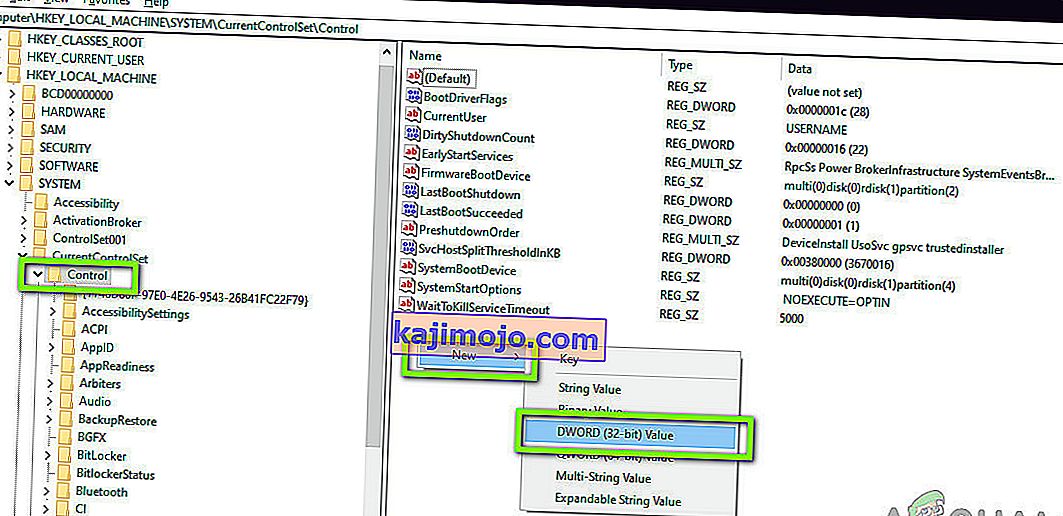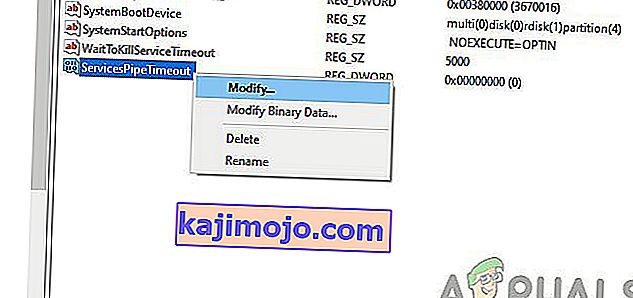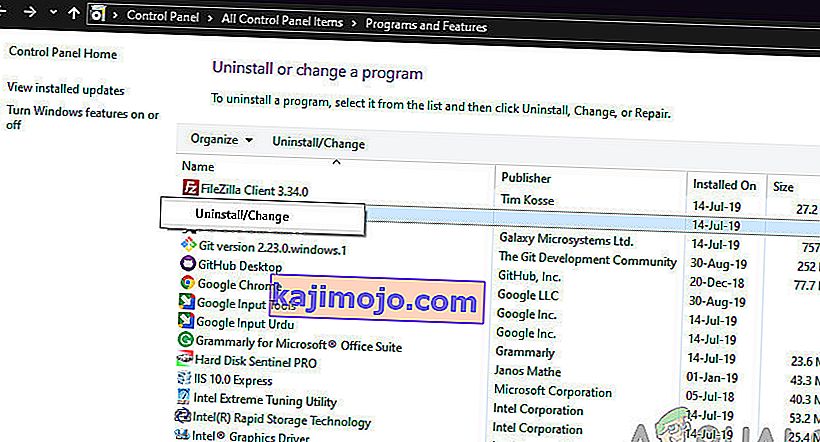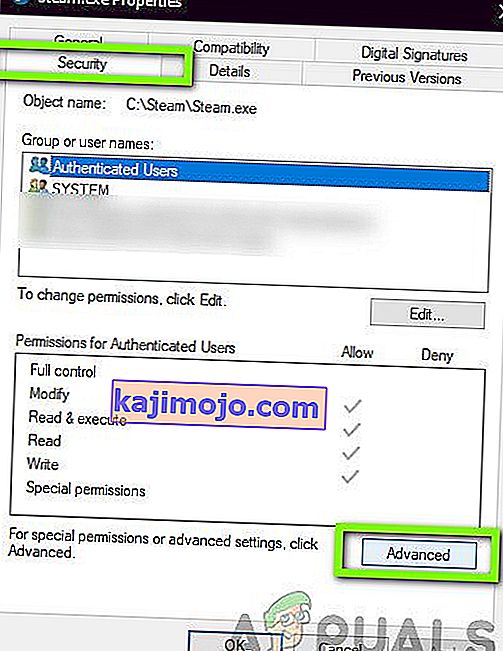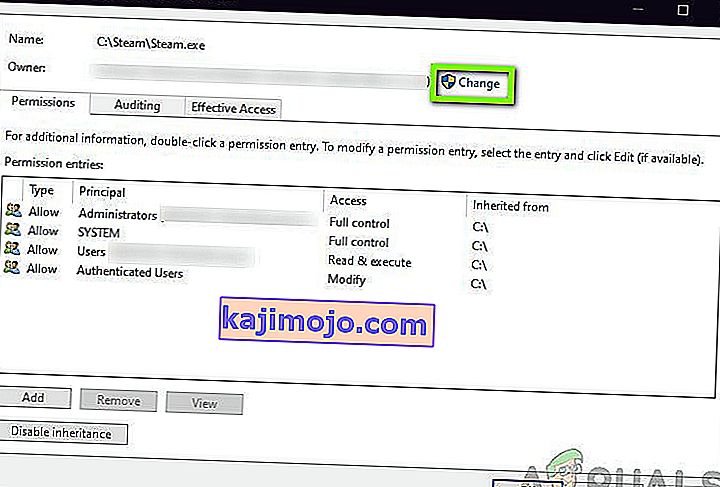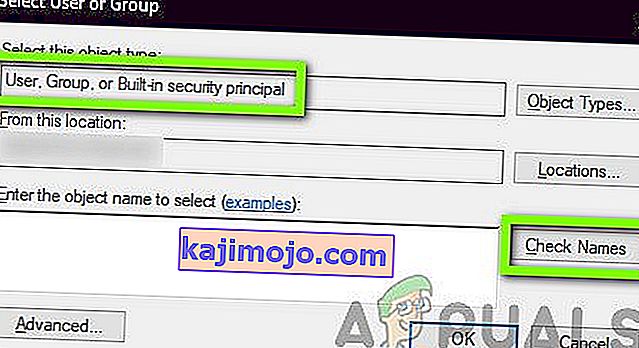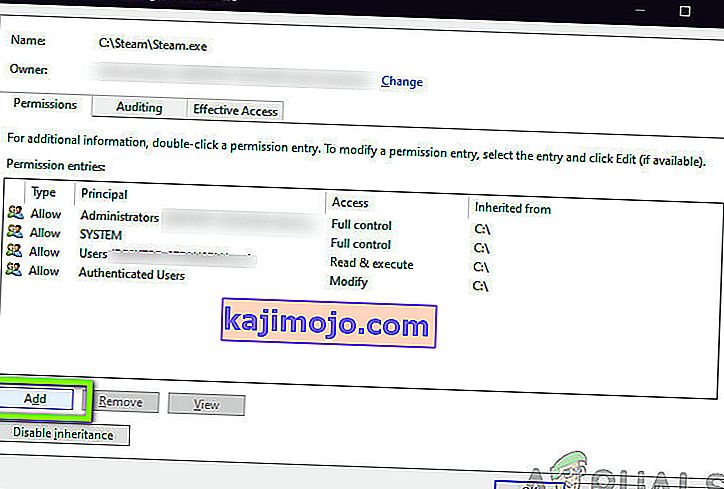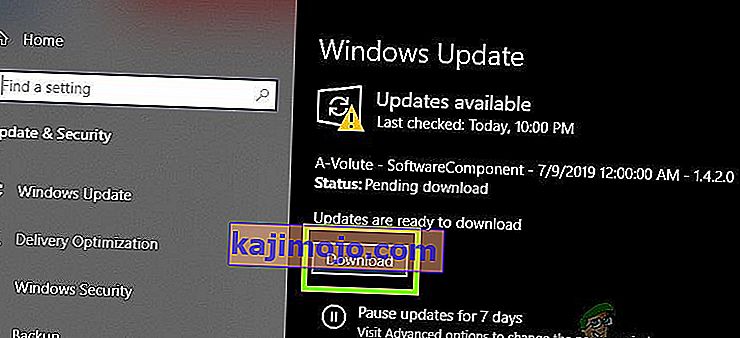A felhasználók az 1053 hibaüzenetet tapasztalják, amely szerint „A szolgáltatás nem válaszolt időben az indítási vagy vezérlési kérelemre”. Ez a hibaüzenet okozza az időkorlátot, amely a szolgáltatás indítására irányuló kérés kezdeményezése után következik be, de nem válaszolt az időablakban.

A hibaüzenetnek számos változata van, a Windows szolgáltatásokkal kapcsolatos problémáktól kezdve az egyedi szolgáltatások indításáig (beleértve a játékokat és más, harmadik féltől származó szoftvereket). Találkoztunk olyan esetekkel is, amikor a fejlesztők egyedi szoftverük fejlesztésekor szembesültek ezzel a problémával. Itt, ebben a cikkben, áttekintjük a hibaüzenet összes változatát, és megbeszéljük, mit lehetne tenni a probléma egyszeri és mindenkori megoldása érdekében.
Mi okozza az 1053 hibát a Windows rendszerben?
Miután megkapta a felhasználóktól a kezdeti jelentéseket, megkezdtük a vizsgálatot, és alaposan megvizsgáltuk az összes szolgáltatási indítás mechanikájában részt vevő modult. Miután összegyűjtötte az összes eredményt és szinkronizálta őket a felhasználói válaszokkal, arra a következtetésre jutottunk, hogy a probléma több különböző ok miatt következett be. Néhányat az alábbiakban sorolunk fel:
- Időtúllépés-beállítások: A Windows alapértelmezés szerint rendelkezik időkorlát-beállítással, amelyet ha az alkalmazások nem teljesítenek, akkor megszakításra és bezárásra kényszeríti őket. Ha a szolgáltatás, amelyet elindítani próbál, sokkal tovább tart, mire válaszol, akkor megölik. Itt megváltoztathatjuk az időkorlát beállítását a rendszerleíró adatbázis manipulálásával.
- Hiányzó DLL fájl: A hiba egy másik példánya akkor fordul elő, ha hiányzik egy DLL fájl a számítógépén, amelyet számos más alkalmazás is használ. Ha ez a DLL fájl ütközik, vagy egyáltalán nincs jelen, akkor a hibaüzenetet fogja látni.
- Sérült / hiányzó rendszerfájlok: A probléma másik oka az, hogy sérült vagy hiányzó rendszerfájlok vannak a számítógépén. Ha maga a Windows telepítése nem megfelelő, és problémái vannak, akkor számos problémát tapasztal, beleértve a tárgyalt hibaüzenetet.
- Elavult Windows: A Microsoft hivatalosan felismerte ezt a hibaüzenetet hivatalos webhelyén, és egy ideiglenes gyorsjavítást is kiadott a probléma megoldására. A közelmúltban azonban eltávolították a gyorsjavítást, és utasították a felhasználókat, hogy frissítsenek a Windows legújabb iterációjára.
- Kiadás-összeállítás használata (fejlesztőknek): Ha szolgáltatásokat próbál elindítani a Windows hibakeresési buildjében, valószínűleg ezt a hibaüzenetet fogja tapasztalni. A hibakeresési összeállítások nem stabilak, és nem minden funkciójuk fut, mint a kiadás buildjei.
- Hiányzó keretrendszerek (fejlesztőknek): A keretrendszerek inkompatibilitása is felelős a hibaüzenet előidézéséért. A mezőnek, amelyen a szolgáltatást futtatni próbálja, és magának a szolgáltatásnak is ugyanazon a keretrendszeren kell lennie.
- Probléma a DB szolgáltatásban (fejlesztőknek): Egy másik olyan eset, ahol ezt a hibaüzenetet tapasztalhatja, probléma merül fel a projekt konfigurálásával. A szerver részleteinek helyesnek kell lenniük, hogy a szolgáltatás elérése ne okozzon problémát.
- Sérült telepítés: Egy másik gyakori eset, amikor ezt a hibaüzenetet tapasztalhatja, az alkalmazás telepítése (amely a szolgáltatást kéri) kissé sérült. Az újratelepítés itt segít.
- Rossz hálózati konfigurációk: A szolgáltatások folyamatosan kommunikálnak a hálózattal. Ha a hálózati konfiguráció nem megfelelő, akkor előfordulhat, hogy a szolgáltatások nem képesek elvégezni a feladataikat, és ezért a vita tárgyát képező hibaüzenetet okoznak.
- Rendszergazda hozzáférése: Az Ön által indítani kívánt szolgáltatást (vagy egy harmadik fél próbálja elindítani) rendszergazdaként kell elindítani, ha nem normál használatra szánt rendszererőforrásokat fogyaszt.
Mielőtt továbblépnénk a megoldásokra, ellenőrizze, hogy rendszergazdaként van-e bejelentkezve a számítógépére, és van-e aktív internetkapcsolata. Kövesse a megoldást kezdettől fogva, és ennek megfelelően haladjon lefelé.
1. megoldás: Az időtúllépés beállításainak módosítása a rendszerleíró adatbázis segítségével
Az első dolog, amit meg kell próbálnunk, a szolgáltatás időkorlátjának beállításainak megváltoztatása a rendszerleíróadatbázis-szerkesztőn keresztül. Amikor egy szolgáltatás elindítását kérik, egy időzítő elindul egy előre definiált értékkel. Ha a szolgáltatás nem indul el ezen az időkereten belül, akkor a hibaüzenet jelenik meg. Ebben a megoldásban itt navigálunk a számítógép regisztrációjához, és megváltoztatjuk az értéket. Ha nincs, akkor létrehozunk egy új kulcsot hozzá.
- Nyomja meg a Windows + R billentyűkombinációt, írja be a „ regedit ” szót a párbeszédpanelbe, majd nyomja meg az Enter billentyűt.
- A rendszerleíróadatbázis-szerkesztőben keresse meg a következő fájl elérési utat:
HKEY_LOCAL_MACHINE \ SYSTEM \ CurrentControlSet \ Control \
- Most keresse meg a „ServicesPipeTimeout” kulcsot. Ha már megtalálta, akkor közvetlenül a szerkesztéshez léphet. Ha azonban nem találja a bejegyzést, válassza a Vezérlés parancsot , kattintson a jobb gombbal a képernyő jobb oldalán található helyre, és válassza az Új> DWORD elemet
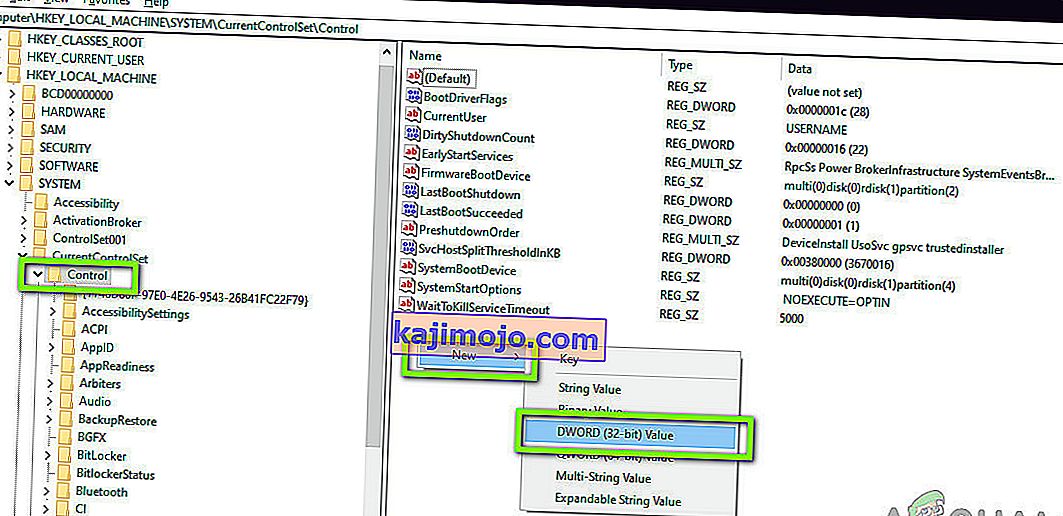
- Nevezze el a kulcsot „ ServicesPipeTimeout ” néven, és állítsa be az értéket 180000-nak (Ha jobbra kattint, akkor kattintson az értékre, és kattintson a Módosítás gombra, ha az Ön esetében nem jött létre az érték beállításának lehetősége.
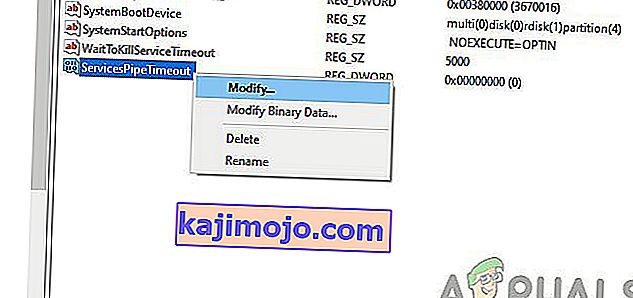
- Változtatások mentése és kilépés. Indítsa újra a számítógépet teljesen, majd próbálja meg elindítani a szolgáltatást. Ellenőrizze, hogy a probléma megoldódott-e.
2. megoldás: A rendszerfájl sérüléseinek ellenőrzése
Egy másik dolog, amit érdemes kipróbálni, mielőtt áttérnénk a technikai és fejlettebb módszerekre, annak ellenőrzése, hogy a rendszerben van-e korrupció vagy sem. Ha a Windows operációs rendszerből hiányoznak a fájlok, és valamilyen módon sérült, akkor néhány fontos modul működésképtelenné válhat. Ennek eredményeként az 1053-as hibaüzenetet fogja tapasztalni. Ebben a megoldásban a Windows rendszerfájl-ellenőrzőjét fogjuk használni, amely ellenőrzi az összes rendszerfájl-struktúrát, és összehasonlítja a struktúrát egy online állapotban lévő friss példány struktúrájával. Ha eltérés van, a fájlokat ennek megfelelően kicseréljük.
- Nyomja meg a Windows + S billentyűt, írja be a „parancssor” parancsot a párbeszédpanelbe, kattintson a jobb gombbal az alkalmazásra, és válassza a Futtatás rendszergazdaként lehetőséget .
- A megemelt parancssorba való belépés után hajtsa végre egyenként a következő parancsokat, és győződjön meg arról, hogy azok teljesek-e:
sfc / scannow DISM / Online / Cleanup-Image / RestoreHealth

- Ez utóbbi parancs kijavít minden olyan problémát, amelyet a rendszerfájl-ellenőrző diagnosztizál a vizsgálat futtatásakor. Indítsa újra a számítógépet a parancsok futtatása után, és ellenőrizze, hogy a probléma rendben van-e.
3. megoldás: Az alkalmazás újratelepítése (ha van)
Egy másik hasznos módszer az 1053 hibaüzenet felszámolására a szolgáltatást igénylő alkalmazás újratelepítése. Normális esetben a külső forrásból telepített harmadik féltől származó alkalmazások (a Microsoft Store kivételével) hiányzó vagy elavult összetevőket tartalmazhatnak, amelyek valamilyen szolgáltatást igényelnek a Windows rendszerben.
Itt megteheti, hogy navigál a hivatalos webhelyre, és letölti az alkalmazás friss verzióját. Az aktuális verzió eltávolítása után telepítheti. Itt található az alkalmazás eltávolításának módja a Windows rendszerben.
- Nyomja meg a Windows + R billentyűkombinációt, írja be az „ appwiz.cpl ” szót a párbeszédpanelbe, majd nyomja meg az Enter billentyűt.
- Az alkalmazáskezelőben keresse meg az alkalmazást, kattintson rá a jobb gombbal, és válassza az Eltávolítás lehetőséget .
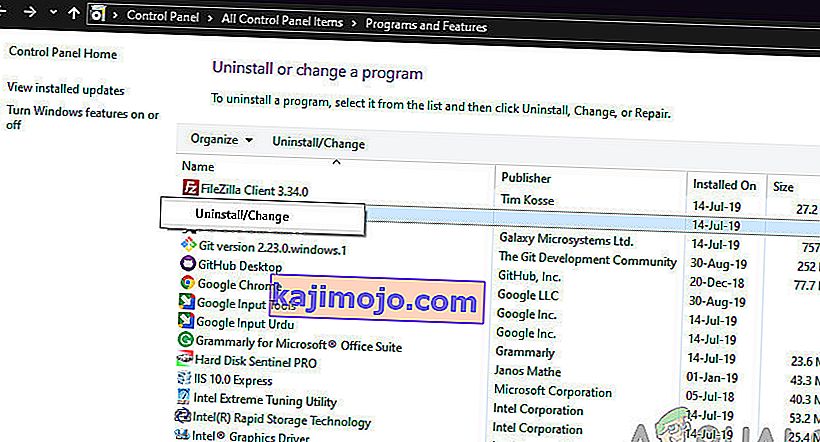
- Indítsa újra a számítógépet, majd folytassa az újratelepítési folyamatot.
4. megoldás: Hálózati gyorsítótár és konfigurációk visszaállítása
Ha olyan szolgáltatást használ, amely csatlakozik az internethez, és végez valamilyen munkát, ajánlatos ellenőrizni, hogy az összes aljzata és egyéb hálózati konfigurációja sértetlen-e és nem okoz-e problémát. Ha igen, akkor a szolgáltatása nem képes csatlakozni az internethez feladatai elvégzéséhez, és ezért nehézségeket okoz.
Ebben a megoldásban rendszergazdaként navigálunk a parancssorba, és onnan visszaállítjuk a hálózati konfigurációkat. Sikeres esetben a hibaüzenet törlődik.
Megjegyzés: Ez törli az összes manuálisan beállított egyéni beállítást.
- Nyomja meg a Windows + R billentyűkombinációt, írja be a „ parancssor ” parancsot a párbeszédpanelen, kattintson jobb gombbal az alkalmazásra, és válassza a „ Futtatás rendszergazdaként ” lehetőséget.
- A megemelt parancssorba való belépés után hajtsa végre egyenként a következő parancsokat:
netsh winsock reset ipconfig / uu

- A hálózat visszaállítása után ellenőrizze, hogy rendelkezik-e internet-hozzáféréssel. Ehhez ellenőrizze a böngészőjét, és ellenőrizze, hogy a probléma megoldódott-e.
5. megoldás: Az alkalmazás tulajdonjogának megszerzése
Egy másik ritka eset, amellyel találkoztunk, az volt, hogy nem rendelkezünk az alkalmazás tulajdonjogával, ami miatt az alkalmazás nem hajtotta végre megfelelően a szolgáltatást. Ennek akkor van értelme, mintha az alkalmazásnak nincs elég magas szintű hozzáférése, nem tudja majd elküldeni / elolvasni a választ egy szolgáltatásra / szolgáltatásról (főleg, ha rendszerszolgáltatásról van szó). Ebben a cikkben az alkalmazás futtatható fájljához navigálunk, majd a tulajdonjogot felhasználónévre változtatjuk. Ha ez sikerül, ez megoldja az 1053 hiba megszerzésének problémáját.
- Keresse meg az alkalmazás fájlját / mappáját. Kattintson a jobb gombbal, és válassza a Tulajdonságok parancsot .
- Lépjen a „Biztonság” fülre, és kattintson az „ Advanced ” gombra a képernyő alján, amint az az alábbi képen látható.
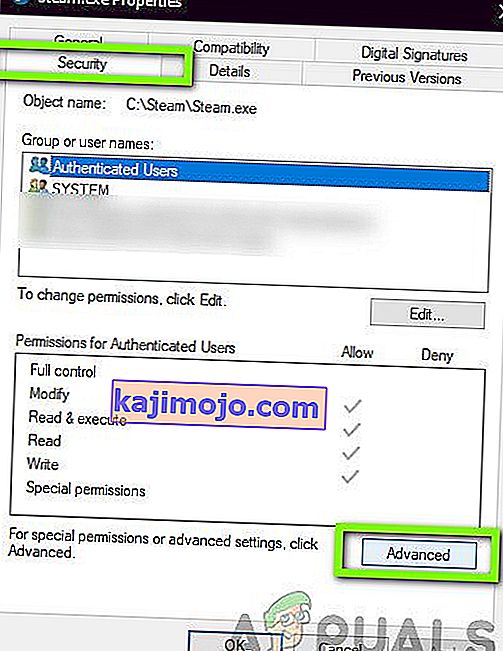
- Kattintson az előző képernyőn található „ Módosítás ” gombra. Közvetlenül a tulajdonos értéke előtt lesz. Itt megváltoztatjuk a mappa tulajdonosát az alapértelmezett értékről a számítógépes fiókra.
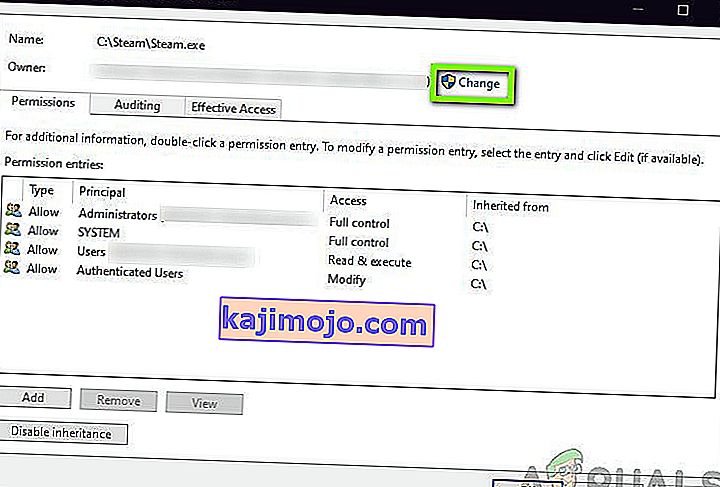
- Most írja be felhasználói fiókjának nevét a jelenlegi helyre, és kattintson a „ Nevek ellenőrzése” gombra . A Windows automatikusan felsorolja az összes olyan fiókot, amely eltalált e név ellen.
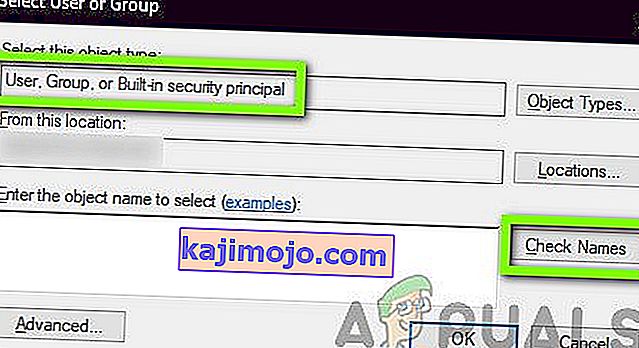
Ha nem találja a fióknevét ezzel a módszerrel, megpróbálhatja manuálisan kiválasztani a rendelkezésre álló felhasználói csoportok listájából. Kattintson az „Advanced” gombra, és amikor megjelenik az új ablak, kattintson a „Find Now” gombra. A képernyő alján felkerül egy lista, amely a számítógép összes felhasználói csoportját tartalmazza. Válassza ki fiókját és nyomja meg az „OK” gombot. Amikor visszatért a kisebb ablakhoz, nyomja meg újra az „OK” gombot.

- Most ellenőrizze a „ Tulajdonos cseréje altartályokon és objektumokon ” sort . Ez biztosítja, hogy a mappában található összes mappa / fájl is megváltoztassa a tulajdonosukat. Így nem kell újra és újra folytatnia az összes folyamatot a jelen lévő alkönyvtárak esetében. Ezen felül azt is javasoljuk, hogy engedélyezze az „Az összes gyermekobjektum-engedély bejegyzésének cseréje az objektum örökölhető engedélybejegyzéseivel ” lehetőséget.
- Az „ Alkalmaz ” gombra kattintás után zárja be a Tulajdonságok ablakot, majd nyissa meg újra. Lépjen a biztonsági fülre, és kattintson az „ Advanced ” gombra .
- Az engedélyek ablakban kattintson a képernyő alján található „ Hozzáadás ” elemre .
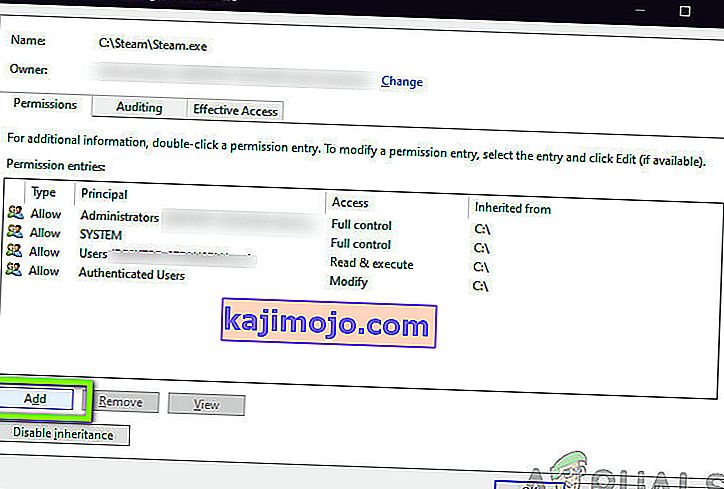
- Kattintson az „ Alapelv kiválasztása ” gombra . Hasonló ablak jelenik meg, mint a 4. lépésben. Ismételje meg a 4. lépést, amikor megtörténik. Most ellenőrizze az összes engedélyt (teljes ellenőrzést biztosítva), és nyomja meg az „ OK ” gombot .
- Jelölje be a „ Cserélje le az összes gyermekobjektum-engedély bejegyzést az objektum örökölhető engedélybejegyzéseire ” sort, és nyomja meg az Alkalmaz gombot.
- Zárja be a fájlokat, és indítsa újra teljesen a számítógépet. Most próbálja meg elindítani az alkalmazást, és ellenőrizze, hogy a probléma rendben van-e.
6. megoldás: A Windows frissítése a legújabb verzióra
Egy másik dolog, amit érdemes kipróbálni, annak ellenőrzése, hogy a Windows frissített verziója telepítve van-e a számítógépére. A Microsoft frissítéseket bocsát ki az operációs rendszer új változásainak megcélzásához és a további funkciók támogatásához is. Néhány frissítés kritikus jellegű, és a lehető leghamarabb telepíteni kell. Ha a „kritikus” frissítések bármelyike nincs telepítve, problémákat tapasztal.
- Nyomja meg a Windows + S billentyűkombinációt a keresősáv elindításához, írja be a Frissítés parancsot a párbeszédpanelbe, és nyissa meg a Frissítés beállításait.
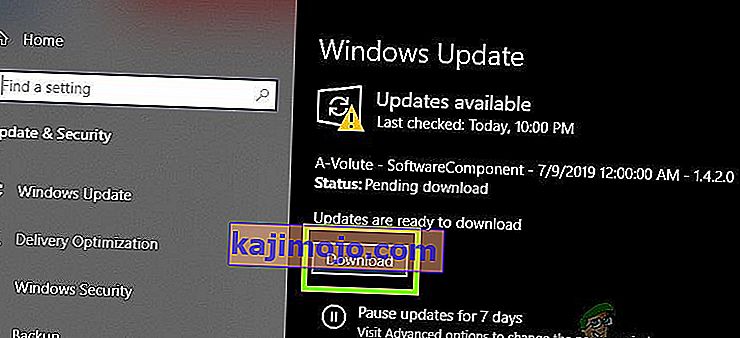
- Miután bekerült a frissítési beállításokba, kattintson a Frissítések keresése elemre . A számítógép most csatlakozik a Microsoft szervereihez, és megnézi, hogy van-e elérhető frissítés. Ha vannak már kiemelt frissítések, hajtsa végre őket azonnal.
Bónusz: Tippek a fejlesztőknek
Ha Ön fejlesztő és egy szolgáltatást próbál elindítani a Windows rendszerben, több száz olyan technikai tulajdonság van, amelyet pontosan meg kell tennie a szaporodáshoz és a szolgáltatás válaszához. Ebben a bónusz megoldásban felsoroljuk az 1053 számú hiba legnépszerűbb okait a fejlődő világban és azok megoldásait.
- Győződjön meg arról, hogy a .NET-keretrendszerek szinkronban vannak: Ha az indítani kívánt alkalmazás / szolgáltatás egy másik keretrendszeren van, mint a tárológép, akkor problémákat tapasztal. Győződjön meg arról, hogy a keretek szinkronban vannak.
- A Release Build használata: A fejlesztők általában a Debug buildet használják különféle szolgáltatások és műveleteik tesztelésére. Megjegyezték azonban, hogy a szolgáltatás nem futtatása a Release buildben számos problémát okoz.
- A szolgáltatás indításának hibakereséséhez (további betekintés érdekében) helyezze be az alább felsorolt kódot a szolgáltatás OnStart () metódusának tetejére:
míg (! System.Diagnostics.Dugugger.IsAttached) Thread.Sleep (100);
Ez meg fogja akadályozni a szolgáltatást, így gyorsan csatlakoztathatja a Visual Studio hibakeresőt a Debug> Attack oldalon
- Másolja a kiadási DLL-t, vagy töltse le a DLL-fájlt a Debug mód helyett kiadási módból, és illessze be a telepítési mappába. Ez megoldja a problémákat, ha a DLL fájlhoz kapcsolódnak.
- Győződjön meg arról, hogy az adatbázis, amelyhez a szolgáltatás / alkalmazás hozzáfér, megfelelően van konfigurálva. Ha bármilyen probléma merül fel magával az adatbázissal (vagy más hitelesítő adatokkal), akkor a hibaüzenetet fogja látni. Jó gyakorlat az összes modul újbóli ellenőrzése és az összes paraméter és változó megfelelő beállítása.